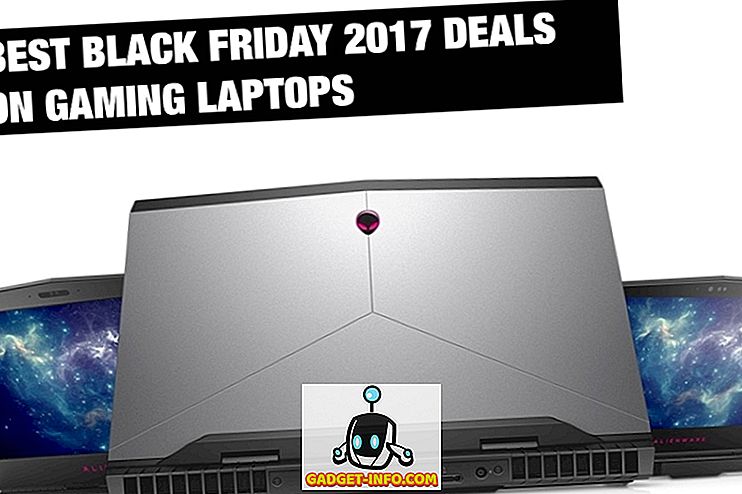Ha kódoló vagy programozó, akkor valószínűleg egy megfelelő időt töltesz a parancssor segítségével a programok végrehajtásához vagy a kódoláshoz. E feladatok elvégzése érdekében valószínűleg egy könyvtárból vagy szoftvercsomagból (például Python) telepített parancsot kell használnia a rendszeren.
Alapértelmezés szerint a legtöbb ilyen program hozzáadja saját saját parancsikonjait a Windows környezeti változókhoz. A leggyakrabban használt környezeti változó a Windowsban valószínűleg a PATH változó. Alapvetően lehetővé teszi, hogy futtassa azokat a végrehajtható fájlokat, amelyek a parancssorban a változóban megadott útvonalakon belül helyezkednek el anélkül, hogy a teljes elérési utat kellene megadniuk a végrehajtható fájlhoz.
Ebben a cikkben megmutatom, hogyan adhat további utakat a Windows PATH változóhoz, ha a saját egyéni könyvtáraiból futtatható fájlokat kíván futtatni. Érdemes megjegyezni, hogy az alábbi eljárás a Windows 10 rendszerre vonatkozik, de szinte pontosan ugyanaz a Windows 7 esetében is.
Könyvtárak hozzáadása a PATH változóhoz
A kezdéshez kattintson a jobb gombbal a számítógépen vagy a számítógép ikonjára az asztalon, és válassza a Tulajdonságok parancsot . Ha már nincs ilyen ikonja az asztalon, a hiányzó asztali ikonok egyszerűen hozzáadhatók.
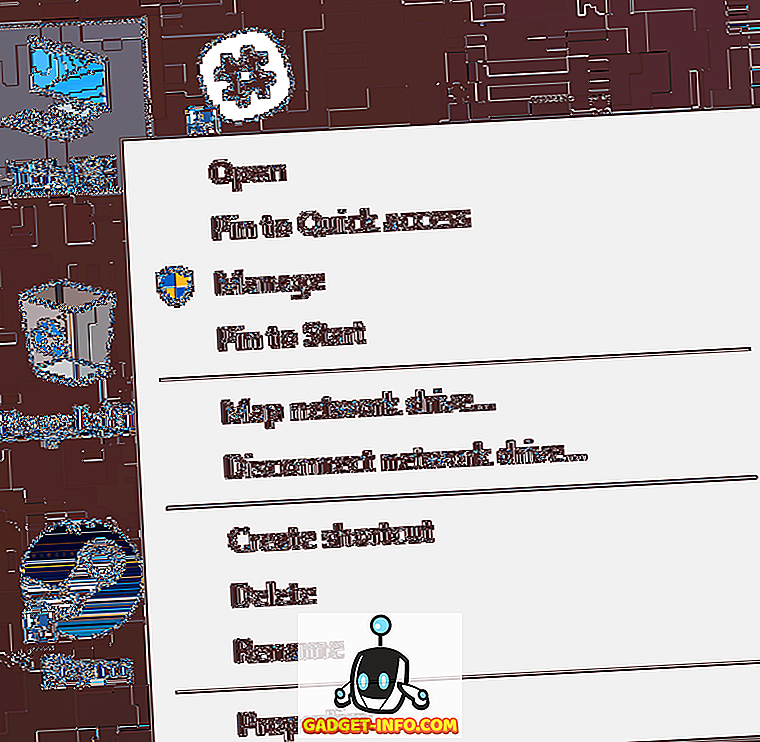
A Rendszer párbeszédpanelen megjelenik egy speciális rendszerbeállítások hivatkozás a bal oldalon.
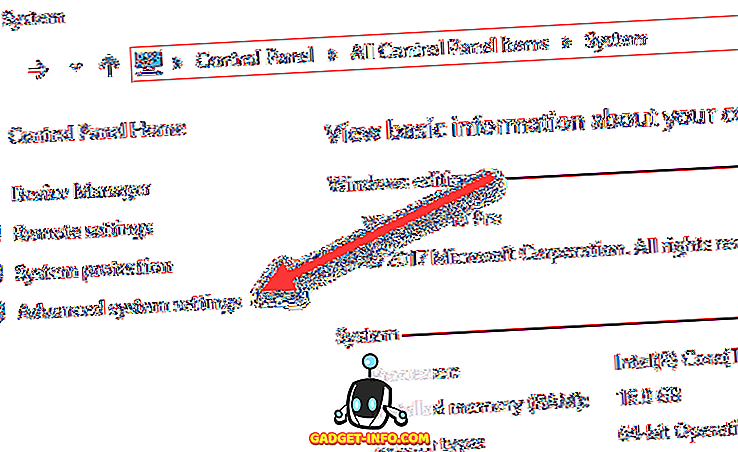
Ezzel megjelenik a Rendszer tulajdonságai párbeszédpanel, amely már megnyílt a Speciális lapon. Menj előre, és kattints a Környezeti változók gombra az alján.
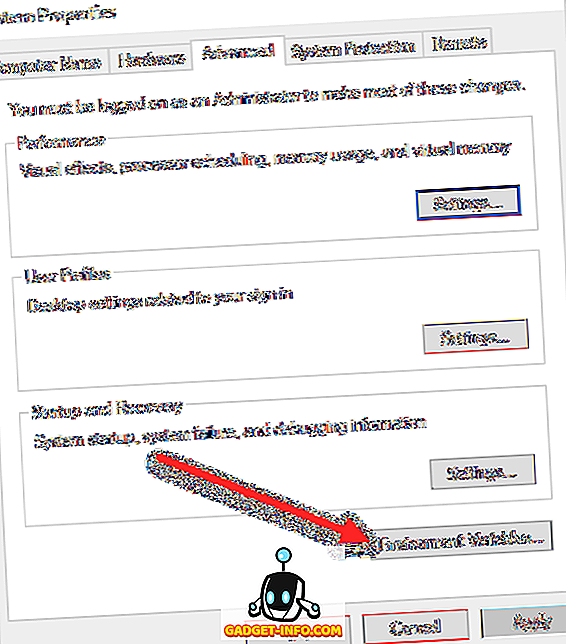
A Környezeti változók párbeszédpanelen a változók két csoportja látható: az egyik a felhasználói változók, a másik pedig a rendszer változók. Mindkét listában van a PATH változó, ezért el kell döntenie, hogy melyiket szerkessze.

Ha csak a saját felhasználói fiókja parancsára van szüksége, akkor szerkessze a felhasználói változót. Ha szüksége van rá, hogy a számítógépes rendszeren belül dolgozzon, függetlenül attól, hogy melyik felhasználó van bejelentkezve, szerkessze a rendszer változót. Kattintson az Útvonal gombra, majd kattintson a Szerkesztés gombra.
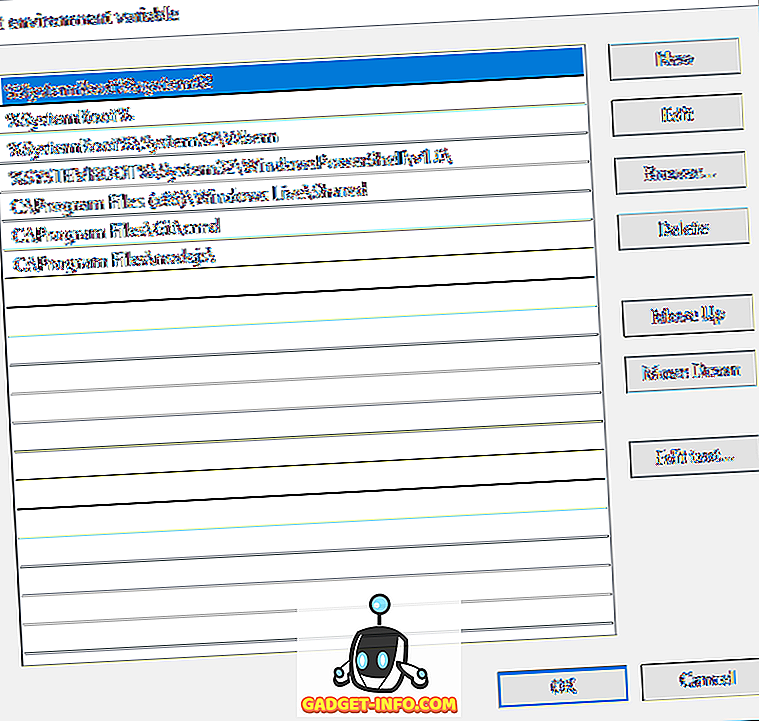
A Környezeti változó szerkesztése párbeszédpanelen megjelenik a PATH változóban jelenleg található összes útvonal listája. Mint látható, a Node.js és a Git már hozzáadta az útjukat, hogy a Git parancsokat és a Node.js parancsokat bárhonnan futtassam a parancssorban.
Új útvonal hozzáadásához egyszerűen kattintson az Új elemre, és egy új sort ad hozzá a lista aljára. Ha ismeri az utat, egyszerűen írja be, vagy másolja be és illessze be. Ha szeretné, akkor a Tallózás gombra kattintva navigálhat a kívánt útvonalra.
Egy útvonal szerkesztéséhez egyszerűen jelölje ki, majd kattintson a Szerkesztés gombra. Az útvonalakat a Törlés gombbal is törölheti. Ne feledje, hogy az elemeket a listában is fel-le mozgathatja. Amikor parancsot ír be a parancssorba, a Windows-nak meg kell keresnie a PATH változóban tárolt minden könyvtárban, hogy lássa, hogy létezik-e ez a végrehajtható fájl. Ha azt szeretné, hogy a futtatható fájl gyorsabban megtalálható legyen, csak vigye az útvonalat a lista tetejére.
Ez akkor is hasznos lehet, ha ugyanazon parancs több változata van különböző útvonalakon, és a másik helyett egy futást kell végrehajtania. A listában magasabb értéket jeleníti meg, amikor a parancsot beírja.
Végül, ha a Szöveg szerkesztése gombra kattint, betölti a párbeszédablakot, ahol szerkesztheti a Path változót a régi felületen, ahol az összes útvonal egy szövegdobozban szerepel.
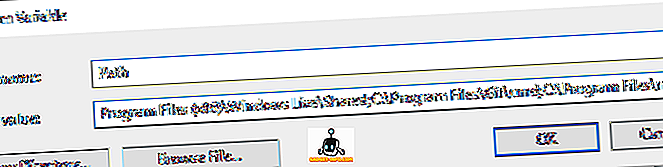
Ez az egész! Ha többet szeretne megtudni a környezeti változókról, győződjön meg róla, hogy megvizsgálja a saját üzeneteimet, hogyan hozhat létre saját egyéni környezeti változókat. Élvez!